Cum să dezactivați bipul de sistem în Windows 10/8/7
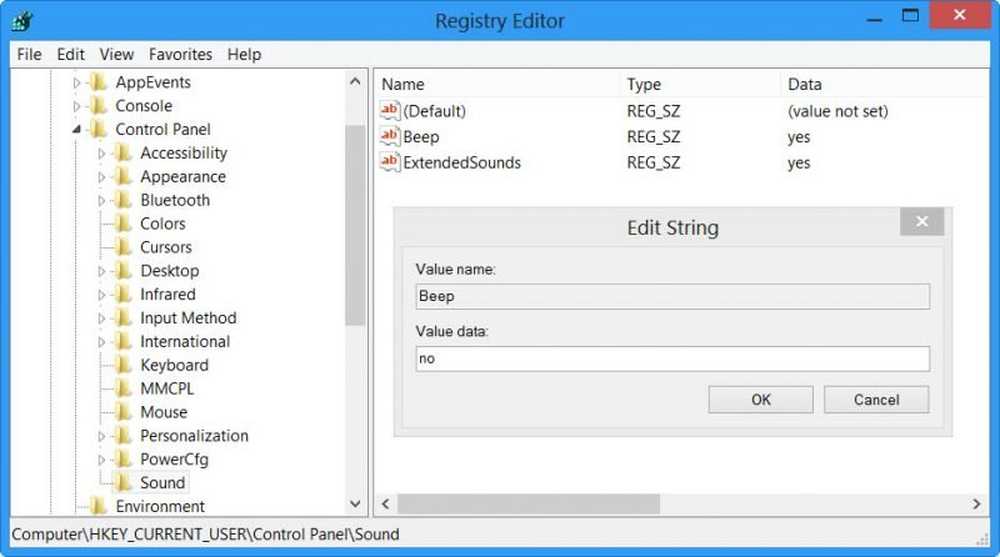
Când computerele nu au venit cu difuzoare, System Beeps au fost o modalitate utilă de a ne avertiza când au existat erori de sistem sau erori hardware și au fost destul de utile în rezolvarea problemelor. Dar astăzi, nu există nici o nevoie reală pentru aceste bipuri - dar ele continuă să fie incluse în fiecare versiune Windows. Deși pot fi de folos pentru unii, mulți o consideră iritantă și ar putea să le dezactiveze.
Această postare vă va spune cum să dezactivați bipurile de sistem în Windows 10/8/7, prin Panoul de control, Regedit, Device Manager și CMD.
Dezactivați bipul de sistem în Windows
Dezactivați bipul de sistem prin intermediul panoului de control
În Windows 10/8, faceți clic dreapta în colțul din stânga jos pentru a deschide meniul WinX. Selectați Panoul de control pentru al deschide. Click pe Hardware și sunet.

Sub Sunet, faceți clic pe Schimbați sunetele sistemului. În fila Sunete, navigați la și selectați Implicit Beep. Acum, spre partea de jos a ferestrelor cu proprietăți de sunet, veți vedea un meniu drop-down pentru sunete. Selectați Niciuna și faceți clic pe Aplicați / OK. Aceasta va dezactiva semnalul implicit al sistemului.

Puteți urma aceeași procedură și în Windows 7.
Dezactivați bipul de sistem prin intermediul Editorului de registri
Deschideți Editorul de registri și navigați la următoarea cheie:
HKEY_CURRENT_USER \ Panou de control \ Sunet

În panoul din partea dreaptă veți vedea numele valorii bip. Faceți dublu clic pe el și modificați datele sale de valoare Nu.
Dezactivați bipul de sistem utilizând comanda de comandă
De asemenea, puteți dezactiva bipul de sistem utilizând un prompt de comandă ridicat. Pentru a face acest lucru, deschideți CMD și tastați fiecare dintre următoarele linii și apăsați Enter după fiecare comandă:
net stop bip
sc config beep start = dezactivat
Acest lucru va dezactiva semnalul sonor. Dacă doriți să îl dezactivați temporar până la următoarea repornire, introduceți numai prima linie.
Dezactivați bipul în Windows prin intermediul Device Manager
De asemenea, puteți utiliza Device Manager pentru a dezactiva semnalul sonor. Pentru a face acest lucru, faceți clic pe Start> Computer. Faceți clic dreapta pe Computer și selectați opțiunea "Gestionați".
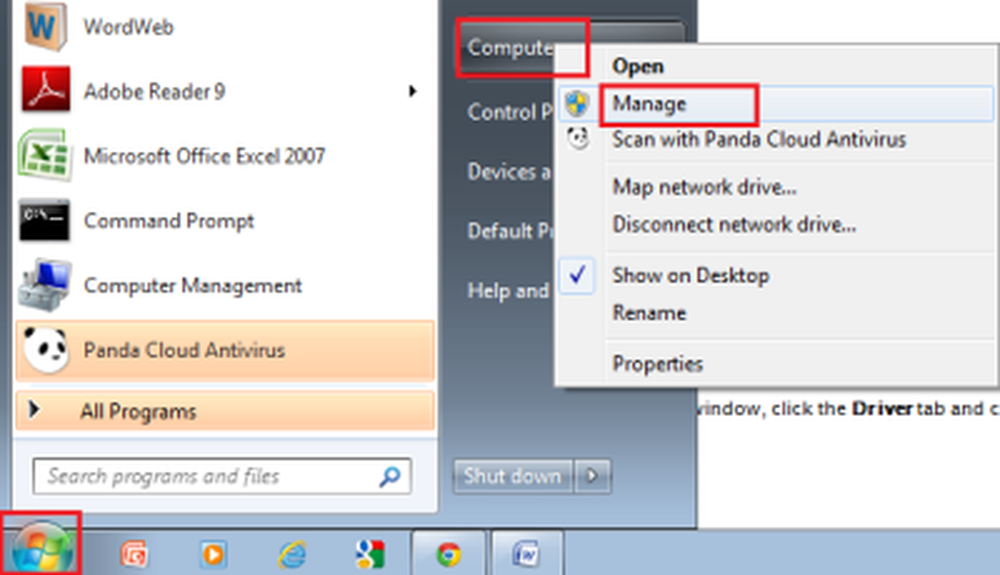
Apoi, în panoul din stânga al ferestrei Computer Management, faceți clic pe System Tools pentru ao extinde și alegeți 'Device Manager'.

De asemenea, din bara de meniu alegeți opțiunea "Vedeți" și selectați opțiunea "Afișați dispozitive ascunse".

Apoi, în panoul din dreapta, găsiți grupul Non-plug și Play Drivers. Rețineți că grupul va fi vizibil numai după ce activați opțiunea "Afișați dispozitive ascunse".

Odată ce ați găsit, faceți clic pe grup și căutați elementul - bip. Apoi, faceți clic pe elementul pentru a deschide "Beep Properties ' fereastră. Sub el, selectați fila Drivers (Drivere) și alegeți opțiunea 'Disabled' (Dezactivat) din meniul derulant Tip sistem.

Bipul de sistem din PC-ul Windows va fi acum dezactivat.
Citiți de asemenea: Lista de coduri Beep Computer și semnificația acestora.



